演示Excel和Html格式之间的转换
在工作中,我经常会遇到转换的问题。比如我浏览网站的时候看到一个很好的表单,但是这个表单在网页上,网站不提供下载。如何下载此表单并将其完全转换为Excel?下面的8844展示了如何将Html转换成Excel。
将Html格式翻译成Excel
如果你现在在网站上看到一个好的表单,想下载导入Excel,方法很简单。
1.首先在浏览器的“文件”中点击“另存为”,然后选择保存类型为“html或html”格式;
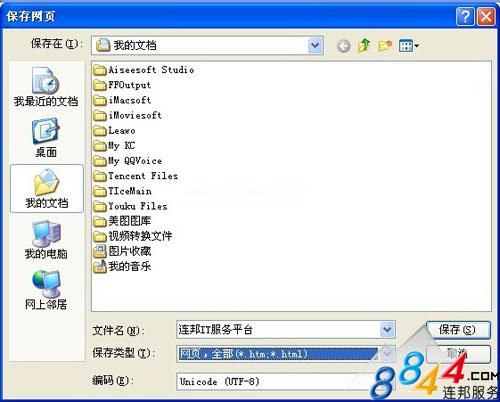
选择保存类型为“html或html”格式
2.然后打开Excel,新建一个空白表单;在菜单中单击【数据】-【导入外部数据】-【导入数据】;
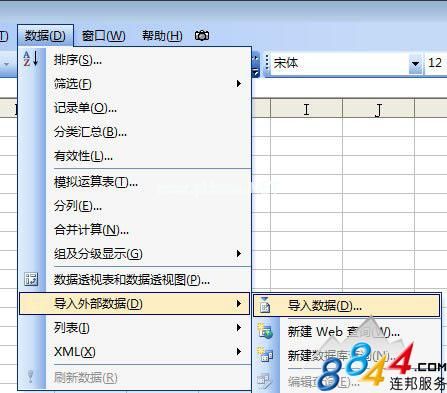
输入数据
3.找到刚刚保存的Html,单击“打开”,然后单击“导入”。在弹出的“导入数据”窗口中,您可以选择“现有工作表”或“新工作表”,然后单击“确定”。

在弹出的导入数据窗口中,您可以选择现有工作表和新工作表。
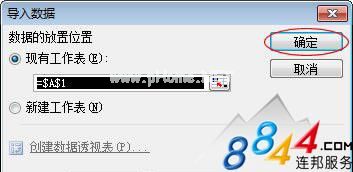
导入数据窗口
好了,现在让我们看看Html中的所有表格。它们已经完全导入Excel了吗?你自己整理一下,我相信和你做的表格没什么区别。
Excel转换为Html格式
上面介绍了把Html转换成Excel的方法,然后就是如何把Excel转换成Html!在Excel中,直接点击菜单栏上的文件-另存为,然后选择“网页(* htm*html)”格式。

“另存为类型”选择“网页(* htm*html)”格式
以上是Html和Excel之间格式转换的介绍,简单易懂。下次在网站上看到好的表单,可以很方便的转换成Excel格式保存。
版权声明:演示Excel和Html格式之间的转换是由宝哥软件园云端程序自动收集整理而来。如果本文侵犯了你的权益,请联系本站底部QQ或者邮箱删除。

















